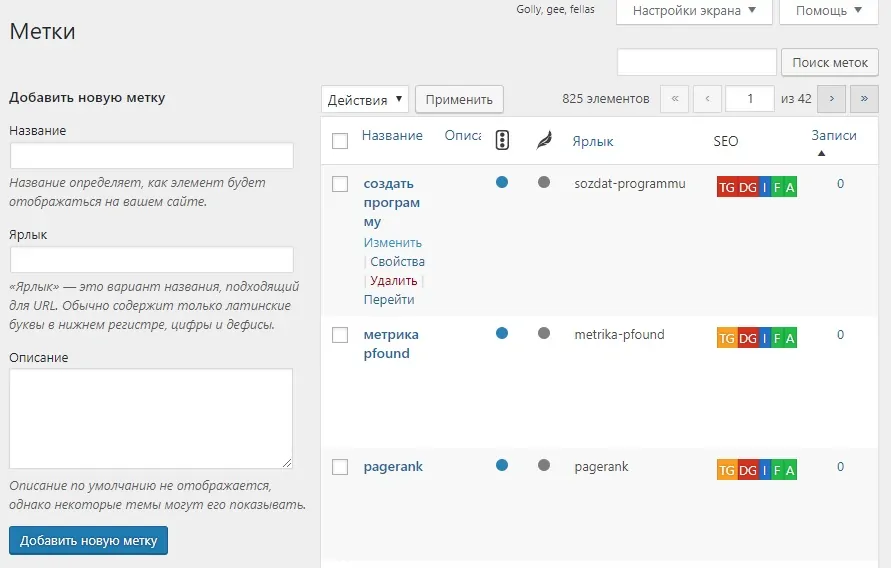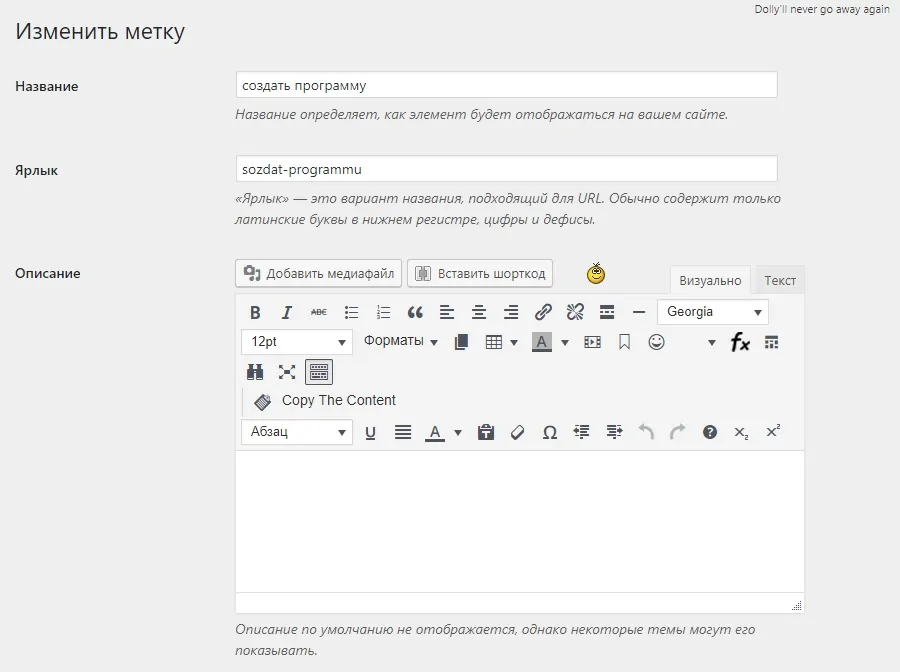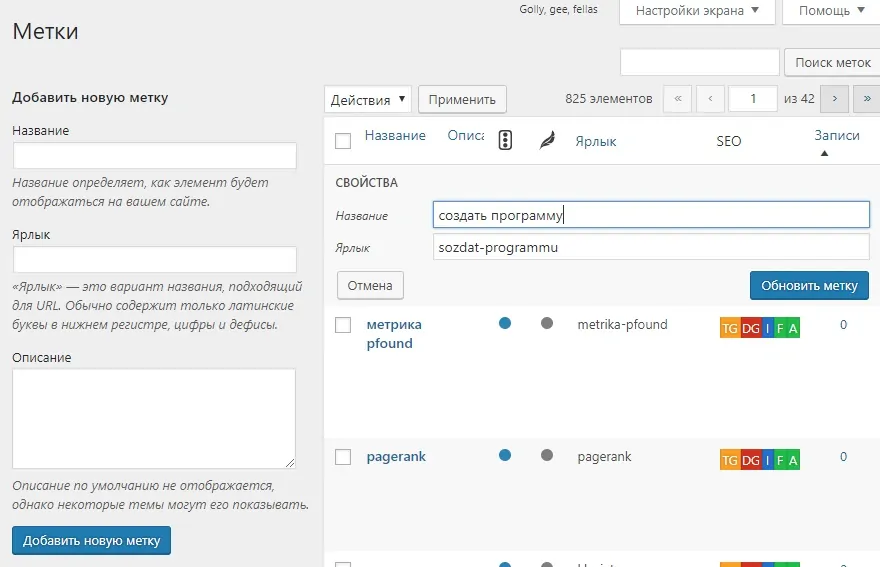WordPress — Редактирование меток
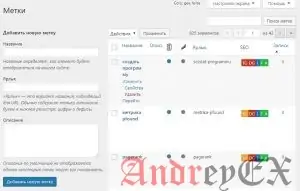
В этой главе мы будем учиться редактировать метки в WordPress. Вы можете узнать, как добавить тег в главе WordPress — Добавление меток.
Ниже приведены простые шаги для редактирования тегов в WordPress.
Нажмите на Записи → Метки в WordPress. Вы можете просмотреть метку создать программу (метка «создать программу» была создана в главе WordPress — Добавление меток). При наведении курсора на метку, мы увидим несколько вариантов команд, отображающихся под названием метки. Есть два способа редактирования меток, это Изменить и Свойства.
Выберите опцию Изменить — в разделе Меток, как показано на следующем экране.
Вы можете отредактировать любую требуемую область, а затем нажмите кнопку Обновить, как показано на следующем экране.
Здесь поля тегов одинаковы из главы WordPress — Добавление меток.
Свойства — Нажмите на опцию Свойства в разделе Метки. Здесь вы можете отредактировать только теги Название и Ярлык, как показано на следующем экране, и затем нажмите кнопку Обновить метку.